navigation OPEL ZAFIRA C 2017 Infotainment-Handbuch (in German)
[x] Cancel search | Manufacturer: OPEL, Model Year: 2017, Model line: ZAFIRA C, Model: OPEL ZAFIRA C 2017Pages: 127, PDF-Größe: 2.35 MB
Page 5 of 127
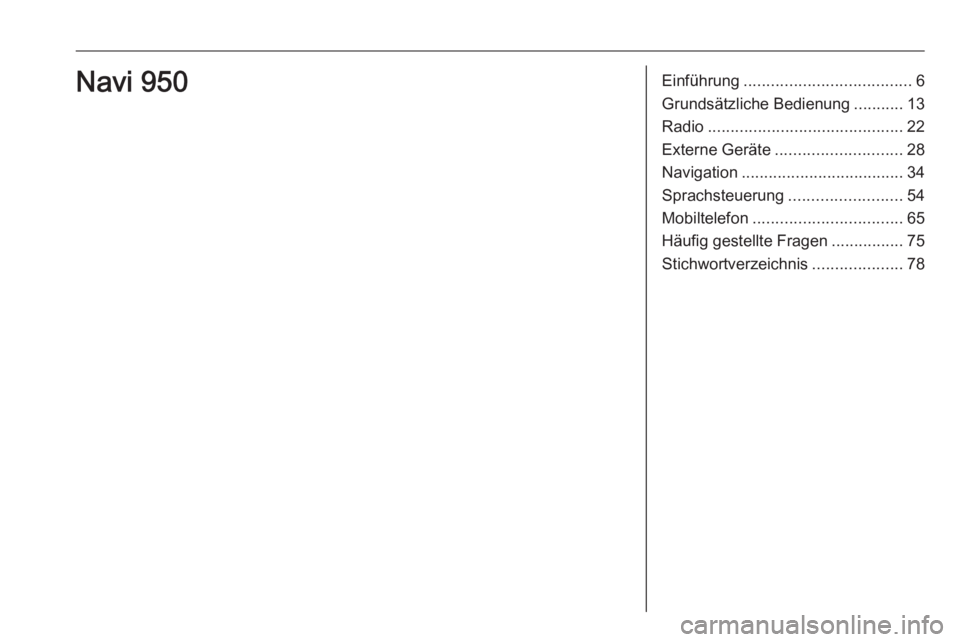
Einführung..................................... 6
Grundsätzliche Bedienung ...........13
Radio ........................................... 22
Externe Geräte ............................ 28
Navigation .................................... 34
Sprachsteuerung .........................54
Mobiltelefon ................................. 65
Häufig gestellte Fragen ................75
Stichwortverzeichnis ....................78Navi 950
Page 6 of 127
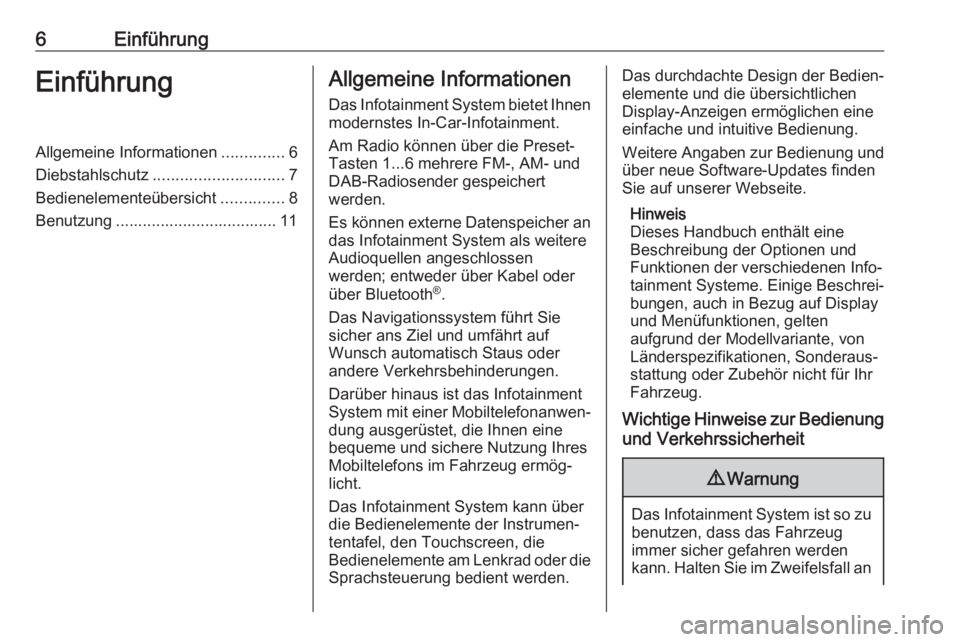
6EinführungEinführungAllgemeine Informationen..............6
Diebstahlschutz ............................. 7
Bedienelementeübersicht ..............8
Benutzung .................................... 11Allgemeine Informationen
Das Infotainment System bietet Ihnenmodernstes In-Car-Infotainment.
Am Radio können über die Preset-
Tasten 1...6 mehrere FM-, AM- und
DAB-Radiosender gespeichert
werden.
Es können externe Datenspeicher an
das Infotainment System als weitere
Audioquellen angeschlossen
werden; entweder über Kabel oder
über Bluetooth ®
.
Das Navigationssystem führt Sie
sicher ans Ziel und umfährt auf
Wunsch automatisch Staus oder
andere Verkehrsbehinderungen.
Darüber hinaus ist das Infotainment
System mit einer Mobiltelefonanwen‐
dung ausgerüstet, die Ihnen eine
bequeme und sichere Nutzung Ihres
Mobiltelefons im Fahrzeug ermög‐
licht.
Das Infotainment System kann über
die Bedienelemente der Instrumen‐
tentafel, den Touchscreen, die
Bedienelemente am Lenkrad oder die Sprachsteuerung bedient werden.Das durchdachte Design der Bedien‐ elemente und die übersichtlichen
Display-Anzeigen ermöglichen eine
einfache und intuitive Bedienung.
Weitere Angaben zur Bedienung und
über neue Software-Updates finden
Sie auf unserer Webseite.
Hinweis
Dieses Handbuch enthält eine
Beschreibung der Optionen und
Funktionen der verschiedenen Info‐
tainment Systeme. Einige Beschrei‐
bungen, auch in Bezug auf Display
und Menüfunktionen, gelten
aufgrund der Modellvariante, von
Länderspezifikationen, Sonderaus‐
stattung oder Zubehör nicht für Ihr
Fahrzeug.
Wichtige Hinweise zur Bedienung und Verkehrssicherheit9 Warnung
Das Infotainment System ist so zu
benutzen, dass das Fahrzeug
immer sicher gefahren werden
kann. Halten Sie im Zweifelsfall an
Page 7 of 127
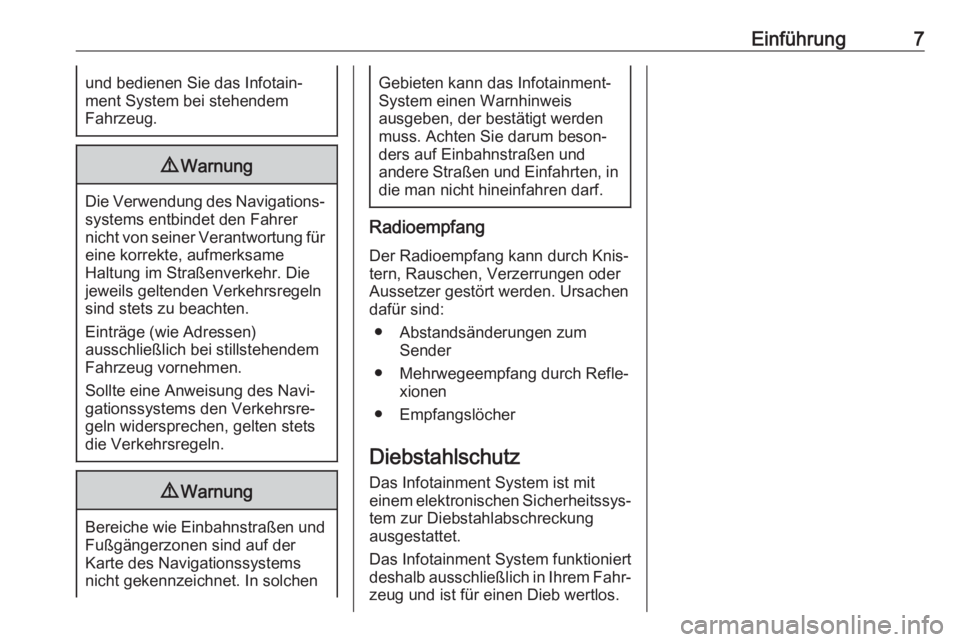
Einführung7und bedienen Sie das Infotain‐
ment System bei stehendem
Fahrzeug.9 Warnung
Die Verwendung des Navigations‐
systems entbindet den Fahrer
nicht von seiner Verantwortung für
eine korrekte, aufmerksame
Haltung im Straßenverkehr. Die
jeweils geltenden Verkehrsregeln
sind stets zu beachten.
Einträge (wie Adressen)
ausschließlich bei stillstehendem
Fahrzeug vornehmen.
Sollte eine Anweisung des Navi‐
gationssystems den Verkehrsre‐
geln widersprechen, gelten stets
die Verkehrsregeln.
9 Warnung
Bereiche wie Einbahnstraßen und
Fußgängerzonen sind auf der
Karte des Navigationssystems
nicht gekennzeichnet. In solchen
Gebieten kann das Infotainment- System einen Warnhinweis
ausgeben, der bestätigt werden
muss. Achten Sie darum beson‐
ders auf Einbahnstraßen und
andere Straßen und Einfahrten, in
die man nicht hineinfahren darf.
Radioempfang
Der Radioempfang kann durch Knis‐
tern, Rauschen, Verzerrungen oder
Aussetzer gestört werden. Ursachen
dafür sind:
● Abstandsänderungen zum Sender
● Mehrwegeempfang durch Refle‐ xionen
● Empfangslöcher
Diebstahlschutz
Das Infotainment System ist mit
einem elektronischen Sicherheitssys‐
tem zur Diebstahlabschreckung
ausgestattet.
Das Infotainment System funktioniert
deshalb ausschließlich in Ihrem Fahr‐ zeug und ist für einen Dieb wertlos.
Page 9 of 127
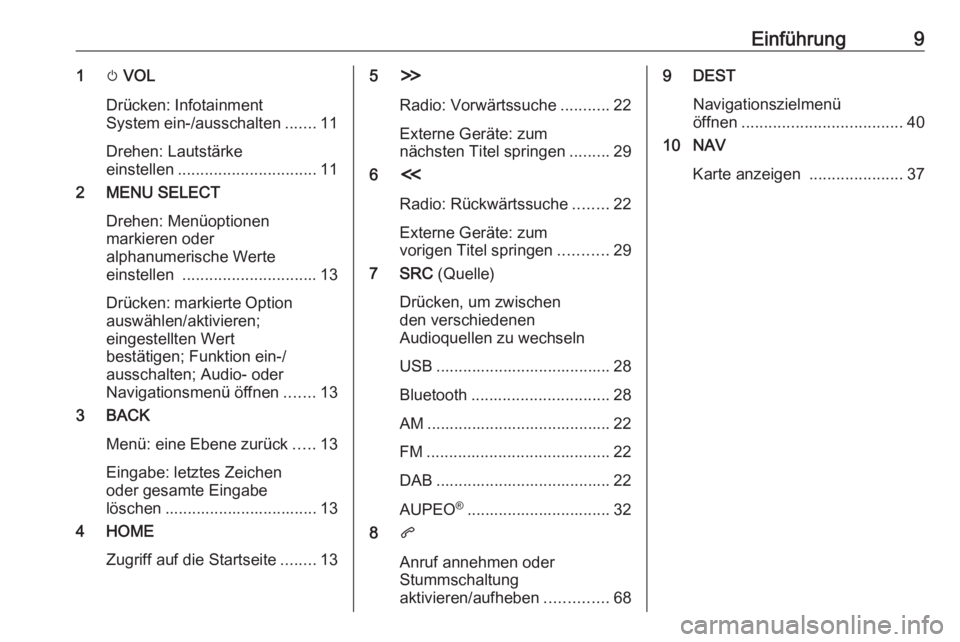
Einführung91m VOL
Drücken: Infotainment
System ein-/ausschalten .......11
Drehen: Lautstärke
einstellen ............................... 11
2 MENU SELECT
Drehen: Menüoptionen
markieren oder
alphanumerische Werte
einstellen .............................. 13
Drücken: markierte Option
auswählen/aktivieren;
eingestellten Wert
bestätigen; Funktion ein-/
ausschalten; Audio- oder
Navigationsmenü öffnen .......13
3 BACK
Menü: eine Ebene zurück .....13
Eingabe: letztes Zeichen
oder gesamte Eingabe
löschen .................................. 13
4 HOME
Zugriff auf die Startseite ........135H
Radio: Vorwärtssuche ...........22
Externe Geräte: zum
nächsten Titel springen .........29
6 I
Radio: Rückwärtssuche ........22
Externe Geräte: zum
vorigen Titel springen ...........29
7 SRC (Quelle)
Drücken, um zwischen
den verschiedenen
Audioquellen zu wechseln
USB ....................................... 28
Bluetooth ............................... 28
AM ......................................... 22
FM ......................................... 22
DAB ....................................... 22
AUPEO ®
................................ 32
8 q
Anruf annehmen oder
Stummschaltung
aktivieren/aufheben ..............689 DEST
Navigationszielmenü
öffnen .................................... 40
10 NAV
Karte anzeigen .....................37
Page 11 of 127

Einführung11BenutzungBedienelemente
Das Infotainment System kann auf
verschiedene Weisen bedient
werden.
Eingaben erfolgen über: ● die zentrale Bedieneinheit an der
Instrumententafel 3 8
● den Touchscreen 3 13
● Bedienelemente am Lenkrad 3 8
● Sprachsteuerungssystem 3 54
Hinweis
In den nachfolgenden Kapiteln
werden nur die direkten Bedien‐ schritte beschrieben. In einigen
Fällen können weitere Optionen
verfügbar sein.
Infotainment-System ein- oder
ausschalten
Kurzzeitig X VOL drücken. Nach dem
Einschalten wird die zuletzt ausge‐
wählte Infotainment-Quelle aktiviert.Abschaltautomatik
Falls das Infotainment System bei
ausgeschalteter Zündung durch
Drücken auf X VOL eingeschaltet
wird, wird es 10 Minuten danach auto‐
matisch wieder ausgeschaltet.
Lautstärke einstellen
X VOL drehen. Die aktuelle Einstel‐
lung wird unten am Bildschirm in einem Popupfenster angezeigt.
Beim Einschalten des Infotainment
Systems wird die zuletzt gewählte
Lautstärke eingestellt, sofern diese
unter der maximalen Einschaltlaut‐ stärke liegt.
Folgende Lautstärkeeinstellungen
können separat eingestellt werden:
● die maximale Einschaltlautstärke
3 18
● die Lautstärke der Verkehrs‐ durchsagen 3 18
● die Lautstärke der Navigations‐ meldungen 3 37Die automatische
Lautstärkeregelung
Bei aktivierter automatischer Laut‐
stärkeeinstellung 3 18 wird die
Lautstärke zum Ausgleich von Abroll- und Windgeräuschen während der
Fahrt automatisch angepasst.
Stummschaltung
q drücken, um die Audioquellen
stummzuschalten.
Um die Stummschaltung wieder aufzuheben, X VOL drehen oder
erneut auf q drücken.
Betriebsarten
Audio-Player
SRC wiederholt drücken, um
zwischen den Hauptmenüs AM, FM,
AUPEO , USB , Bluetooth , und DAB zu
wechseln.
Ausführliche Beschreibungen: ● USB-Anschluss 3 28
● Bluetooth-Audio 3 28
● AM-Radio 3 22
● FM-Radio 3 22
Page 12 of 127

12Einführung● DAB-Radio 3 26
● AUPEO 3 32
Navigation
NAV drücken, um die Karte der Navi‐
gationsanwendung anzuzeigen.
MENU SELECT drücken, um ein
Untermenü mit Optionen für die Ziel‐
eingabe und die Routenberechnung
zu öffnen.
Ausführliche Beschreibung der Navi‐ gationsfunktionen 3 34.
Mobiltelefon
q drücken, um das Telefonhaupt‐
menü mit Optionen zur Eingabe und
Auswahl von Rufnummern anzuzei‐
gen.
Ausführliche Beschreibung der Mobil‐
telefonfunktionen 3 65.
Page 18 of 127

18Grundsätzliche BedienungLautstärkeeinstellungenAutomatische Lautstärke
einstellen
HOME drücken und Einstellungen
auswählen, um die Systemeinstellun‐
gen anzuzeigen.
Radioeinstellungen und dann Autom.
Lautstärkeregulierung auswählen.
Um den Grad der Lautstärkeanpas‐
sung zu ändern, die Option Autom.
Lautstärkeregulierung auf Aus,
Niedrig , Mittel oder Hoch stellen.
Aus : Bei höherer Fahrgeschwindig‐
keit findet keine Lautstärkeanhebung statt.
Hoch : Bei höherer Fahrgeschwindig‐
keit wird die Lautstärke auf den Maxi‐ malwert angehoben.
Start-Lautstärke einstellen
HOME drücken und Einstellungen
auswählen, um die Systemeinstellun‐ gen anzuzeigen.
Radioeinstellungen und dann
Maximale Einschaltlautstärke
auswählen.Die Einstellungen wie gewünscht
anpassen.
Lautstärke der
Verkehrsdurchsagen anpassen
Die Lautstärke der Verkehrsdurchsa‐
gen kann unabhängig von der
"normalen" Audiolautstärke voreinge‐ stellt werden.
HOME drücken und Einstellungen
auswählen, um die Systemeinstellun‐
gen anzuzeigen.
Radioeinstellungen , RDS-Optionen
und dann TP-Lautstärke auswählen.
Die Einstellungen wie gewünscht
anpassen.
Hinweis
Während einer Durchsage kann die Lautstärke durch Drehen von m
VOL eingestellt werden.
Hinweiston-Lautstärke einstellen
Beim Betrieb der Bedienelemente im
Fahrzeug werden die Aktionen durch
Hinweistöne bestätigt. Die Lautstärke dieser Hinweistöne kann eingestellt
werden.HOME drücken und Einstellungen
auswählen, um die Systemeinstellun‐ gen anzuzeigen.
Fahrzeugeinstellungen , Komfortein‐
stellungen und dann Signaltonlaut‐
stärke auswählen.
Niedrig oder Hoch auswählen.
Lautstärke der
Navigationsansagen einstellen
HOME drücken und Einstellungen
auswählen, um die Systemeinstellun‐
gen anzuzeigen.
Navigationseinstellungen ,
Sprachausgabe und dann Navigati‐
onsansage-Lautstärke auswählen.
Zum Einstellen der Lautstärke der
Ansagen Meldungen auswählen und
die Lautstärke wie gewünscht regeln.
Um die Lautstärke einer gegebenen‐ falls im Hintergrund wiedergegebe‐
nen Audioquelle einzustellen,
Hintergrund auswählen und die Laut‐
stärke wie gewünscht regeln.
Lautstärketest auswählen, um eine
Hörprobe mit den aktuellen Einstel‐
lungen wiederzugeben.
Page 34 of 127
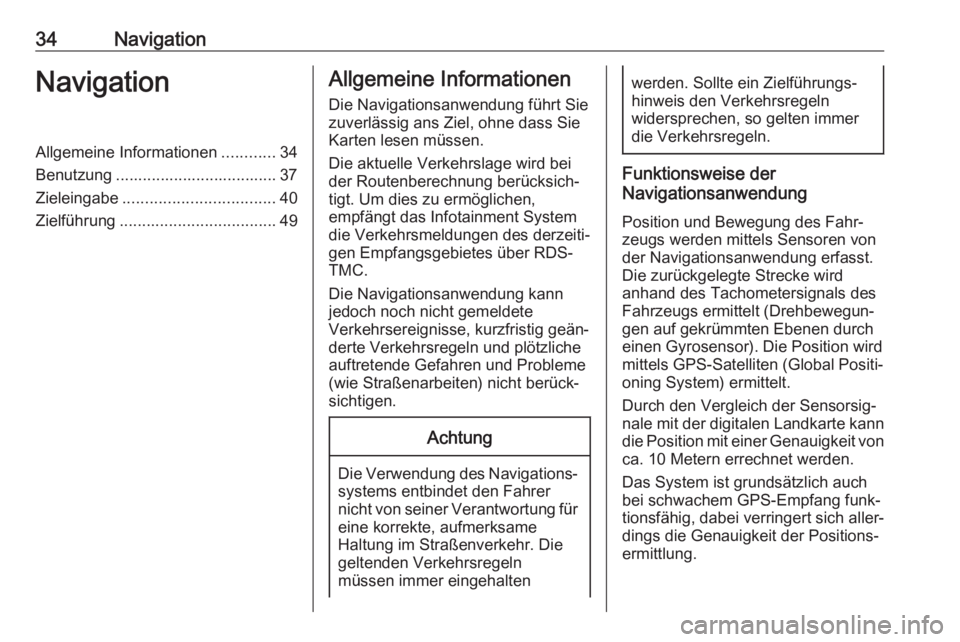
34NavigationNavigationAllgemeine Informationen............34
Benutzung .................................... 37
Zieleingabe .................................. 40
Zielführung ................................... 49Allgemeine Informationen
Die Navigationsanwendung führt Sie
zuverlässig ans Ziel, ohne dass Sie
Karten lesen müssen.
Die aktuelle Verkehrslage wird bei der Routenberechnung berücksich‐
tigt. Um dies zu ermöglichen,
empfängt das Infotainment System
die Verkehrsmeldungen des derzeiti‐
gen Empfangsgebietes über RDS-
TMC.
Die Navigationsanwendung kann
jedoch noch nicht gemeldete
Verkehrsereignisse, kurzfristig geän‐
derte Verkehrsregeln und plötzliche
auftretende Gefahren und Probleme
(wie Straßenarbeiten) nicht berück‐ sichtigen.Achtung
Die Verwendung des Navigations‐ systems entbindet den Fahrer
nicht von seiner Verantwortung für
eine korrekte, aufmerksame
Haltung im Straßenverkehr. Die geltenden Verkehrsregeln
müssen immer eingehalten
werden. Sollte ein Zielführungs‐ hinweis den Verkehrsregeln
widersprechen, so gelten immer
die Verkehrsregeln.
Funktionsweise der
Navigationsanwendung
Position und Bewegung des Fahr‐
zeugs werden mittels Sensoren von
der Navigationsanwendung erfasst.
Die zurückgelegte Strecke wird
anhand des Tachometersignals des
Fahrzeugs ermittelt (Drehbewegun‐
gen auf gekrümmten Ebenen durch
einen Gyrosensor). Die Position wird
mittels GPS-Satelliten (Global Positi‐
oning System) ermittelt.
Durch den Vergleich der Sensorsig‐
nale mit der digitalen Landkarte kann die Position mit einer Genauigkeit von
ca. 10 Metern errechnet werden.
Das System ist grundsätzlich auch
bei schwachem GPS-Empfang funk‐
tionsfähig, dabei verringert sich aller‐
dings die Genauigkeit der Positions‐
ermittlung.
Page 35 of 127
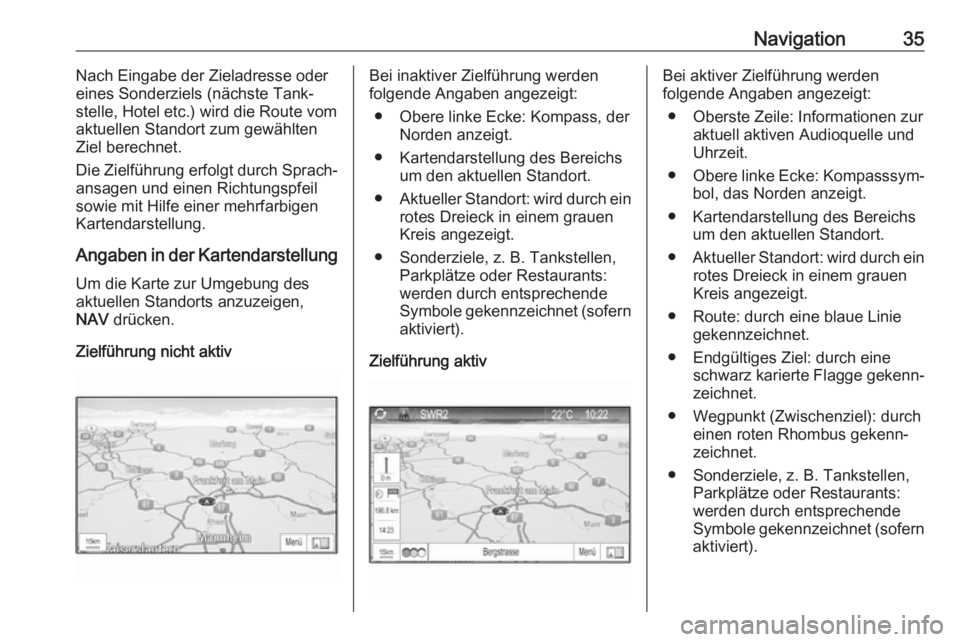
Navigation35Nach Eingabe der Zieladresse oder
eines Sonderziels (nächste Tank‐
stelle, Hotel etc.) wird die Route vom
aktuellen Standort zum gewählten
Ziel berechnet.
Die Zielführung erfolgt durch Sprach‐
ansagen und einen Richtungspfeil
sowie mit Hilfe einer mehrfarbigen
Kartendarstellung.
Angaben in der Kartendarstellung Um die Karte zur Umgebung des
aktuellen Standorts anzuzeigen,
NAV drücken.
Zielführung nicht aktivBei inaktiver Zielführung werden
folgende Angaben angezeigt:
● Obere linke Ecke: Kompass, der Norden anzeigt.
● Kartendarstellung des Bereichs um den aktuellen Standort.
● Aktueller Standort: wird durch ein
rotes Dreieck in einem grauen
Kreis angezeigt.
● Sonderziele, z. B. Tankstellen, Parkplätze oder Restaurants:
werden durch entsprechende
Symbole gekennzeichnet (sofern aktiviert).
Zielführung aktivBei aktiver Zielführung werden
folgende Angaben angezeigt:
● Oberste Zeile: Informationen zur aktuell aktiven Audioquelle und
Uhrzeit.
● Obere linke Ecke: Kompasssym‐
bol, das Norden anzeigt.
● Kartendarstellung des Bereichs um den aktuellen Standort.
● Aktueller Standort: wird durch ein
rotes Dreieck in einem grauen
Kreis angezeigt.
● Route: durch eine blaue Linie gekennzeichnet.
● Endgültiges Ziel: durch eine schwarz karierte Flagge gekenn‐zeichnet.
● Wegpunkt (Zwischenziel): durch einen roten Rhombus gekenn‐
zeichnet.
● Sonderziele, z. B. Tankstellen, Parkplätze oder Restaurants:
werden durch entsprechende
Symbole gekennzeichnet (sofern
aktiviert).
Page 36 of 127
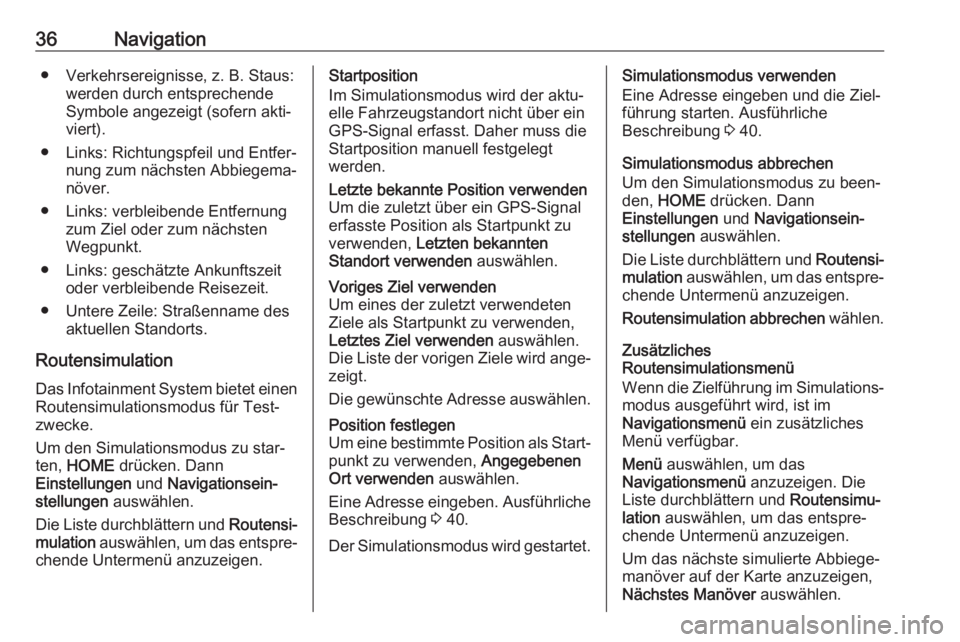
36Navigation● Verkehrsereignisse, z. B. Staus:werden durch entsprechende
Symbole angezeigt (sofern akti‐ viert).
● Links: Richtungspfeil und Entfer‐ nung zum nächsten Abbiegema‐
növer.
● Links: verbleibende Entfernung zum Ziel oder zum nächsten
Wegpunkt.
● Links: geschätzte Ankunftszeit oder verbleibende Reisezeit.
● Untere Zeile: Straßenname des aktuellen Standorts.
Routensimulation Das Infotainment System bietet einen
Routensimulationsmodus für Test‐
zwecke.
Um den Simulationsmodus zu star‐
ten, HOME drücken. Dann
Einstellungen und Navigationsein‐
stellungen auswählen.
Die Liste durchblättern und Routensi‐
mulation auswählen, um das entspre‐
chende Untermenü anzuzeigen.Startposition
Im Simulationsmodus wird der aktu‐
elle Fahrzeugstandort nicht über ein
GPS-Signal erfasst. Daher muss die
Startposition manuell festgelegt
werden.Letzte bekannte Position verwenden
Um die zuletzt über ein GPS-Signal
erfasste Position als Startpunkt zu
verwenden, Letzten bekannten
Standort verwenden auswählen.Voriges Ziel verwenden
Um eines der zuletzt verwendeten
Ziele als Startpunkt zu verwenden,
Letztes Ziel verwenden auswählen.
Die Liste der vorigen Ziele wird ange‐ zeigt.
Die gewünschte Adresse auswählen.Position festlegen
Um eine bestimmte Position als Start‐ punkt zu verwenden, Angegebenen
Ort verwenden auswählen.
Eine Adresse eingeben. Ausführliche
Beschreibung 3 40.
Der Simulationsmodus wird gestartet.
Simulationsmodus verwenden
Eine Adresse eingeben und die Ziel‐
führung starten. Ausführliche
Beschreibung 3 40.
Simulationsmodus abbrechen
Um den Simulationsmodus zu been‐
den, HOME drücken. Dann
Einstellungen und Navigationsein‐
stellungen auswählen.
Die Liste durchblättern und Routensi‐
mulation auswählen, um das entspre‐
chende Untermenü anzuzeigen.
Routensimulation abbrechen wählen.
Zusätzliches
Routensimulationsmenü
Wenn die Zielführung im Simulations‐
modus ausgeführt wird, ist im
Navigationsmenü ein zusätzliches
Menü verfügbar.
Menü auswählen, um das
Navigationsmenü anzuzeigen. Die
Liste durchblättern und Routensimu‐
lation auswählen, um das entspre‐
chende Untermenü anzuzeigen.
Um das nächste simulierte Abbiege‐
manöver auf der Karte anzuzeigen,
Nächstes Manöver auswählen.